كيفية تحويل AAX إلى MP3 على Windows و Mac واون لاين؟
ملفات AAX هي ملفات صوتية مسجلة الملكية تم تطويرها بواسطة Audible موفر الكتب الصوتية الشهير عبر الإنترنت. إذ تحتوي هذه الملفات على حماية للحقوق الرقمية مما يجعل من الصعب تشغيلها على منصات غير مسموعة.
لهذا السبب يختار الكثير من الناس تحويل ملفات AAX لشكل MP3 وهو متوافق على نطاق واسع ومدعوم على العديد من المنصات المختلفة.
ولكن كيف يمكنك تحويل ملفات AAX لMP3؟ هذا ما سنبينه في هذا المقال. فتابع القراءة لمعرفة كيفية تحويل ملفات AAX إلى MP3 على Windows و Mac وعلى الإنترنت.

الجزء 1. كيفية تحويل AAX إلى MP3 بإستخدام محول AAX الإحترافي؟
عندما يتعلق الأمر بتحويل ملفات AAX إلى MP3 فإن أحد أفضل الحلول هو برنامج HitPaw Video Converter. إذ يعمل هذا البرنامج الإحترافي على تسهيل تحويل ملفات AAX إلى MP3 دون فقدان جودة الصوت.
خاصية محول Audible المتميزة في محول الفيديوهات HitPaw
- تحويل ملفات Audible AAX لMP3
- تحويل Audible AAX لا M4B مع الفواصل المحفوظة
- تحويل ملفات AAX دفعة واحدة بسرعة لا تصدق
- إزالة حماية DRM من AAX
- يدعم تحويل أشكال AA و AAX
- يتم الإحتفاظ بعلامات ID3 الأصلية بعد التحويل
- لا تفقد الجودة بعد تحويل AAX
- واجهة أنيقة وسهلة الإستخدام
خطوات تحويل AAX إلى MP3 بإستخدام محول الفيديوهات HitPaw
يعد تحويل AAX إلى MP3 بإستخدام محول الفيديوهات HitPaw أمرًا سهلًا ومباشرًا. فكل ما عليك فعله هو إتباع هذه الخطوات التالية.
نصائح: ستحتاج إلى شراء كتب مسموعة و تحميلهها على الكمبيوتر قبل أن تتمكن من إضافتها للتحويل.
الخطوة 1.حمل ونزل محول الفيديوهات HitPaw على كمبيوترك. فهذه الميزة متاحة على كل من كمبيوترات التي تعمل بنظام Windows و Mac.
الخطوة 2.شغل البرنامج وإختر خاصية تحويل Audible من صندوق الأدوات.

الخطوة 3.إضغط على "إضافة ملفات" و إختر ملف (ملفات) AAX الذي تريد تحويله.

الخطوة 4.إختر MP3 كتنسيق الإخراج.

الخطوة 5.إضغط على "تحويل الكل" لتحويل ملفات AAX إلى MP3 على الكمبيوتر / جهاز Mac.

الخطوة 6.عند الإنتهاء من التحويل يمكنك الوصول للكتب الصوتية المحولة لشكل MP3 من تبويب الملفات المحولة والإستمتاع بها في أي وقت تريده.

الجزء 2. تحويل AAX إلى MP3 مجانًا بإستخدام inAudible
هناك طريقة رائعة أخرى لتحويل ملفات AAX إلى MP3 وهي استخدام برنامج inAudible فهو برنامج مجاني ومفتوح المصادر. و يمكن إستخدامه على كل من كمبيوترات Windows و Mac ويمكنه تحويل Audible AA / AAX إلى MP3 و AAC و M4B و غير ذلك.
أفضل جزء هو أن inAudible مجاني ولا يحتاج أي تسجيل أو اشتراك. فلذلك إذا كنت تبحث عن طريقة مجانية وسهلة لتحويل ملفات AAX إلى MP3 فهذه هي الأداة المناسبة لك بالتأكيد.
المميزات:
- مجاني ومفتوح المصدر ؛
- متوافق مع كمبيوترات Windows و Mac ؛
- يحول ملفات AA / AAX إلى MP3 و AAC و M4B و غيرها ؛
- لا يحتاج التسجيل أو الاشتراك.
العيوب:
- لا يوجد له رابط تحميل رسمي
- الواجهة معقدة قليلًا حيث سيكون من الصعب على المبتدئين تشغيلها.
- إصدار Mac لا يعمل على Mac Catalina أو أعلى.
- قد لا تكون سريعة أو فعالة مثل المحولات المهنية الأخرى.
كيفية تحميل وإستخدام InAudible لتحويل AAX إلى MP3
لا يحتوي InAudible على رابط تحميل رسمي. فأحدث إصدار لنظام التشغيل Windows هو inAudible v1.98 وأحدث إصدار لنظام Mac هو v0.09. فيمكنك تحميل InAudible من HitGub أو Thepiratebay. فإذا كنت قلقًا بشأن أمان التحميل من مواقع Torrent لذلك ننصحك بشدة بإستخدام محول الفيديوهات HitPaw.
عند تنزيل InAudible يمكنك إتباع الخطوات التالية لتحويل AAX إلى MP3 مجانًا:
- الخطوة 1. شغل InAudible و إختر ملف (ملفات) AAX من الكمبيوتر لإضافتها.
الخطوة 2. إختر MP3 كشكل الإخراج من قائمة نوع الإخراج. و يمكنك أيضًا ضبط إعدادات الصوت مثل معدل العينة و CBR و VBR وما إلى ذلك.

الخطوة 3. يمكنك أيضًا الضغط على ضبط الفواصل لفتح نافذة القاطع / ضابط الفواصل لتقسيم الكتاب الصوتي كما تريد.

- الخطوة 4. أخيرًا إضغط على زر "بدء التحويل" في الجزء السفلي لبدء تحويل ملفات AAX.
الجزء 3. كيفية تحويل AAX إلى MP3 بإستخدام مسجلات الصوت؟
هناك طريقة أخرى لتحويل ملفات AAX إلى MP3 وهي إستخدام برنامج تسجيل الصوت. فأفضل برنامج تسجيل صوتي لهذا الغرض هو HitPaw مسجل الشاشة.
يسهل هذا البرنامج تسجيل أي موسيقى أو صوت بما في ذلك ملفات AAX. فهو قادر على تسجيل الصوت بجودة عالية دون فقدان جودة الصوت. كما أنه يحتوي على محرر داخلي والذي يسمح لك بقص وضبط ملف الصوت كما تريد.
يتوفر مسجل الشاشة HitPaw لكل من أجهزة الكمبيوتر التي تعمل بنظام Windows و Mac لذا يمكنك إستخدامه بغض النظر عن إعدادات كمبيوترك.
كيفية إستخدام مسجل الشاشة HitPaw لتحويل AAX إلى MP3
حمل ونزل مسجل الشاشة HitPaw على كمبيوترك.
شغل البرنامج وإضغط على "تسجيل".

- شغل ملف AAX الذي تريد تحويله. و يمكنك الإستماع إلى كتاب Audible من موقع Audible.com أو تحميله على الكمبيوتر وتشغيله في وضع عدم الاتصال.
إضغط على أيقونة الترس على شريط الأدوات لفتح نافذة الإعدادات. و من هنا يمكنك إختيار شكل الإخراج والدقة ومعدل الإطارات.

الآن إضغط على زر التسجيل الأحمر لبدء تسجيل ملف AAX.

إضغط على زر التسجيل الأحمر مرة أخرى لتوقف تسجيل الشاشة. و يمكنك الضغط على أيقونة التشغيل لمعاينة وقص الفيديو بالطول الذي تريده. و إذا لم تكن بحاجة لتعديل الفيديو فيمكنك ببساطة فتح مجلد الإخراج.

الجزء 4. كيفية تحويل ملفات AAX إلى MP3 عبر الإنترنت؟
هناك أيضًا أدوات عبر الإنترنت يمكن إستخدامها لتحويل ملفات AAX لملفات MP3. ويعد محول الصوت أحد أفضل الحلول مما يجعل من السهل تحويل ملفات AAX إلى MP3 عبر الإنترنت.
محول AAX إلى MP3 عبر الإنترنت مجاني تمامًا للإستخدام ويعمل على كل متصفحات الويب الرئيسية لذا يمكنك إستخدامه بغض النظر عن جهازك أو إعدادات الكمبيوتر.
المميزات:
- مجانية وسهلة الاستخدام؛;
- لا يحتاج التثبيت ؛
- خالي من الإعلانات ؛
- يعمل على كل متصفحات الويب الرئيسية.
العيوب:
- تحويل ملف واحد فقط في كل مرة.
- سرعة التحويل بطيئة.
كيفية تحويل ملفات AAX إلى MP3 عبر الإنترنت بإستخدام Audibleconverter
إذهب إلى موقع audibleconverter وإضغط على "اختيار ملف".

- إختر ملف AAX الذي تريد تحويله و إختر MP3 كشكل الإخراج.
- إضغط على "تحويل" وإنتظر حتى ينتهي التحويل.
عند الإنتهاء من التحويل يمكنك تحميل الملف المحول والإستمتاع به في أي وقت تريده.

الجزء 5. الأسئلة الأكثر شيوعا عن تحويل AAX إلى MP3
1. ما هو أفضل محول من AAX إلى MP3؟
أفضل محول من AAX إلى MP3 هو محول الفيديوهات HitPaw. فهذا البرنامج الإحترافي يجعل من السهل تحويل ملفات AAX إلى MP3 دون فقدان جودة الصوت. وهو يدعم معالجة ملفات AAX المجمعة 120 مرة أسرع مع اكتمال كل علامات ID3.
2. هل يؤدي تحويل AAX إلى MP3 لتقليل الجودة؟
من المحتمل أن يؤدي تحويل AAX إلى MP3 لإنخفاض جودة الصوت إذا لم تختر محولًا موثوقًا به. فAAX هو شكل صوتي خاص يستخدمه Audible والذي يستخدم عادةً جودة صوت وضغطًا أعلى من شكل MP3.
تم تصميم محول الفيديوهات HitPaw بشكل أساسي لتحويل وتحرير الفيديوهات. كما يدعم تحويل AAX إلى MP3 للحفاظ على أعلى جودة صوت ممكنة.
3. هل من القانوني تحويل كتب Audible إلى MP3؟
يُسمح بتحويل AAX إلى MP3 للإستخدام الشخصي. و يرجى ملاحظة أن أي محاولة لتحويل ملفات AAX لشكل MP3 للإستخدام التجاري تعتبر غير قانونية.
في النهاية
مع كل الطرق الموضحة في هذا المقال لديك الآن مجموعة متنوعة من الخيارات لتحويل ملفات AAX لMP3. فيمكنك إستخدام محول احترافي أو برنامج مجاني ومفتوح المصدر أو محول AAX عبر الإنترنت لإتمام المهمة.
ومع ذلك إذا كنت تبحث عن الحل الأكثر كفاءة وموثوقية فإننا ننصحك بإستخدام محول الفيديوهات HitPaw. إذ يجعل محول Audible المحترف هذا من السهل جدًا تحويل ملفات AAX إلى MP3 دون فقدان الجودة كما أنه يحتوي على محرر فيديو داخلي لمزيد من الضبط لملفات الصوت.










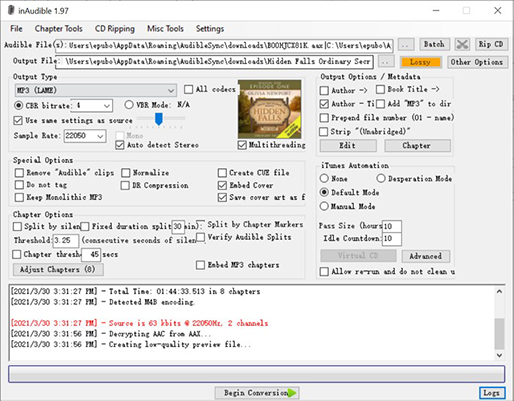




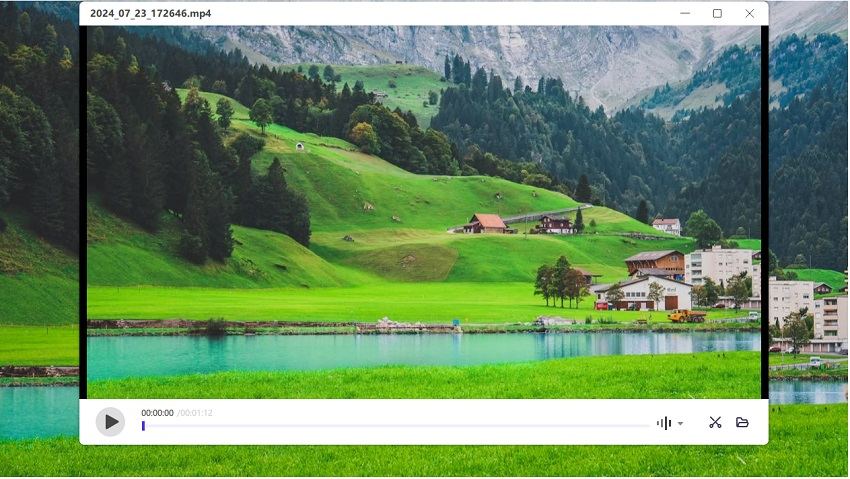
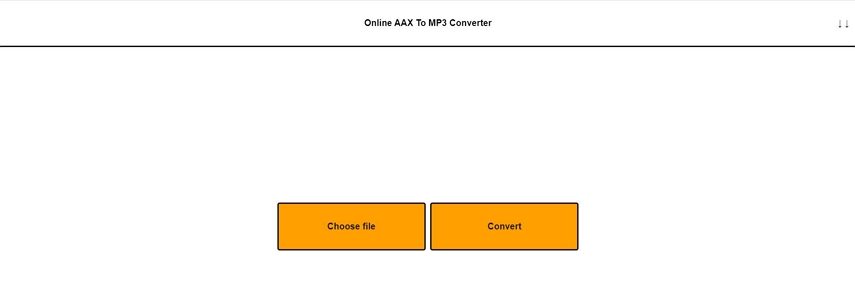
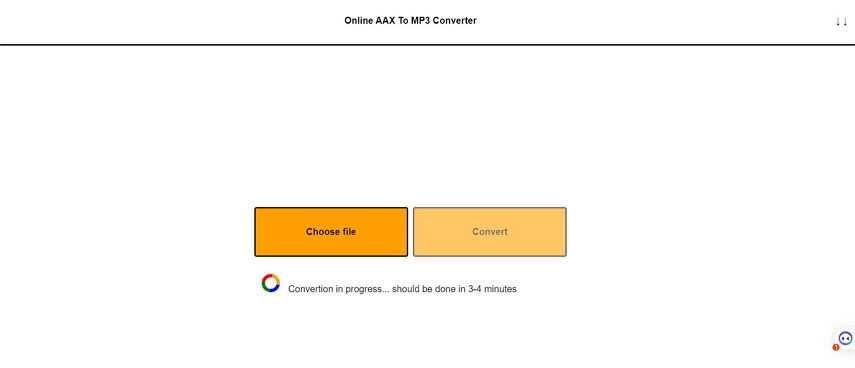

 HitPaw VikPea
HitPaw VikPea HitPaw Edimakor
HitPaw Edimakor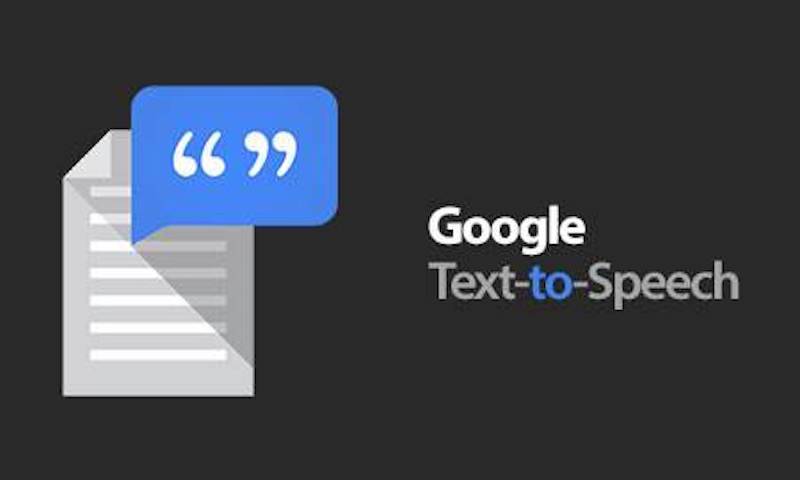
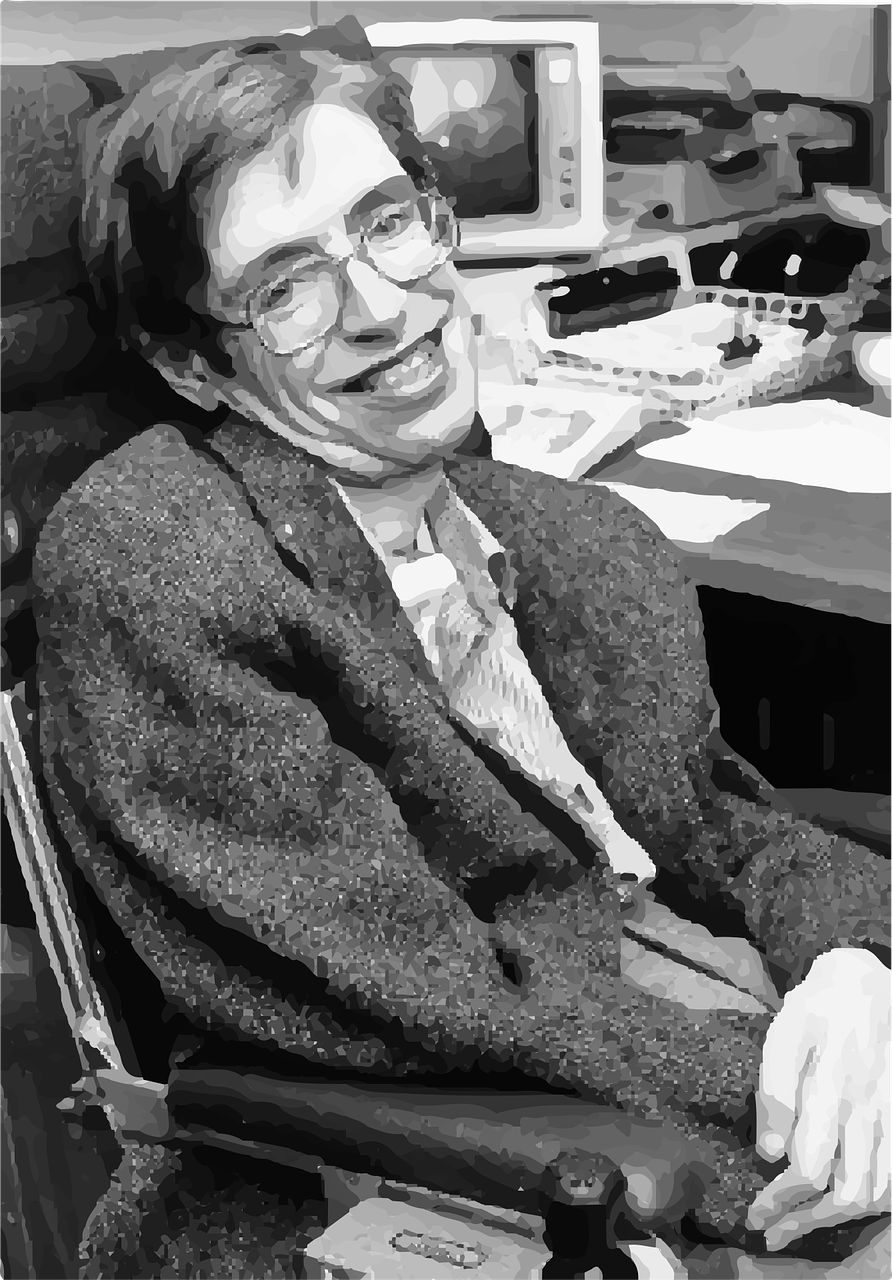
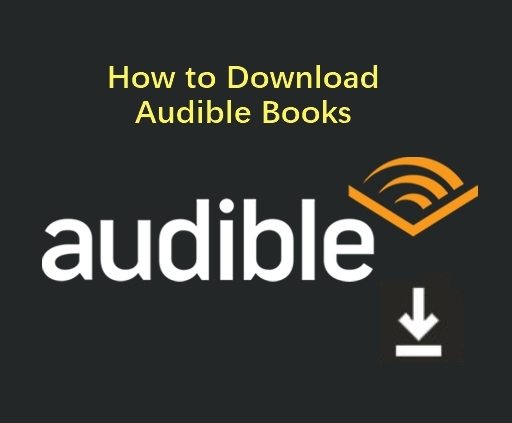


شارك هذه المقالة:
حدد تقييم المنتج:
محمد أمين
محرر HitPaw
أعمل بالقطعة منذ أكثر من خمس سنوات. دائمًا ما يثير إعجابي عندما أجد أشياء جديدة وأحدث المعارف. أعتقد أن الحياة لا حدود لها لكني لا أعرف حدودًا.
عرض كل المقالاتاترك تعليقا
إنشاء التعليقات الخاص بك لمقالات HitPaw